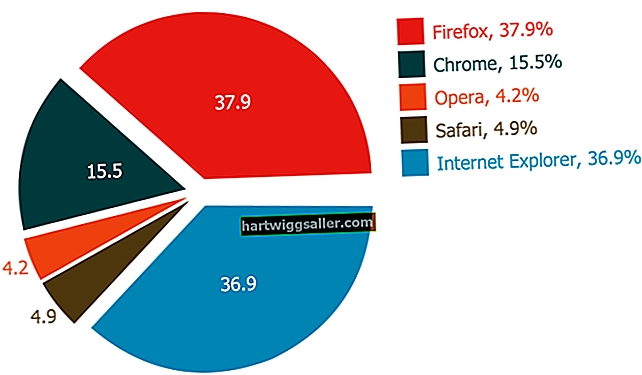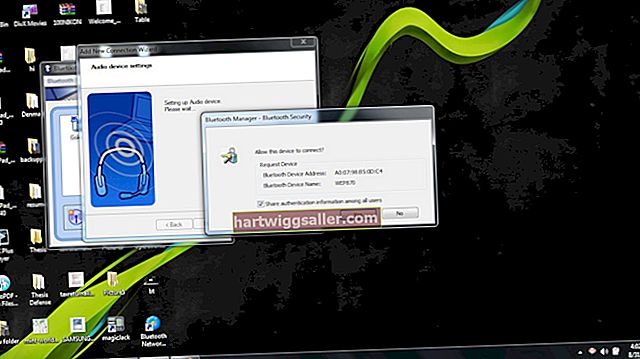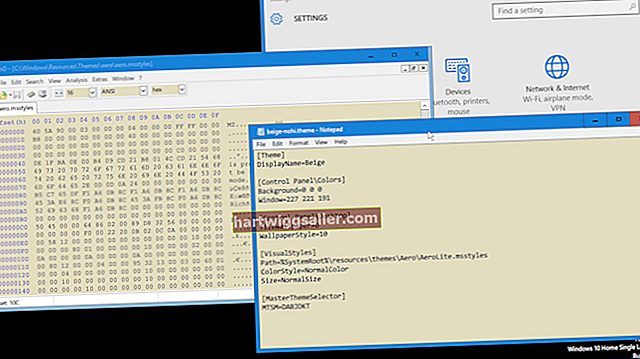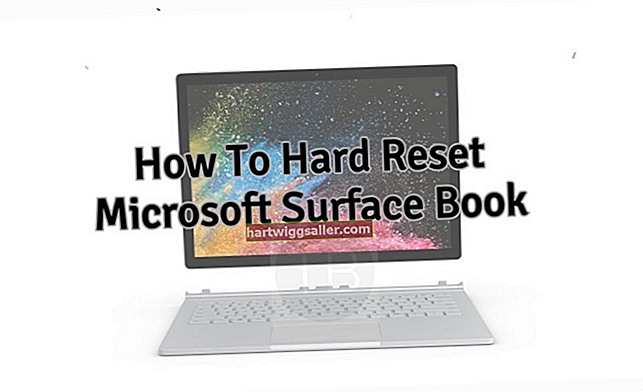El restabliment d'un telèfon o tauleta Android es pot fer mitjançant la seva configuració. Per tant, si esteu venent el telèfon o el doneu a un empleat nou, podeu esborrar totes les seves dades, incloses les aplicacions i la configuració registrades al vostre compte de Google o Gmail, restablint-ne la configuració predeterminada de fàbrica.
Aquesta és gairebé sempre la forma més ràpida i senzilla de restablir un Android, tret que no tingueu el telèfon a la mà. Si s'ha perdut o robat el dispositiu Android, el pot restablir des de qualsevol ordinador mitjançant el seu compte de Google, sempre que el dispositiu estigui engegat i sigui accessible per a una xarxa WiFi o mòbil.
Restabliment remot d'un Android
Si un dispositiu Android té més d'un perfil, com ara un telèfon de l'empresa compartit per més d'un empleat, haureu d'utilitzar un compte de Google que es troba al perfil principal del dispositiu.
Inicieu la sessió a android.com/find mitjançant el vostre compte de Google. Si teniu accés a més d'un dispositiu amb el vostre compte, seleccioneu l'Android que voleu restablir a la part superior de la pantalla.
Si es perd el dispositiu, el podreu localitzar al lloc web android.com. Notareu que si el dispositiu està engegat, la ubicació aproximada es mostra al mapa. El dispositiu també rep una notificació. Des del lloc web, podeu fer clic Reproduir so per fer sonar el telèfon fins a cinc minuts, fins i tot si està configurat per silenciar o vibrar.
Seleccioneu Bloqueig si voleu bloquejar l'Android mitjançant el vostre PIN, contrasenya o patró. Fins i tot si la pantalla de bloqueig d'Android no s'ha activat, podeu configurar-la ara. També podeu afegir un missatge o un número de telèfon que es mostrarà a la pantalla de bloqueig per si algú troba el vostre dispositiu i us el vol tornar.
Seleccioneu Esborra per suprimir permanentment totes les dades d'Android. Un cop esborrades les dades, la funció Troba el meu dispositiu deixarà de funcionar. Tingueu en compte que, en alguns casos, les dades de la targeta SD no sempre s’esborren.
Si voleu tornar a utilitzar el dispositiu Android, activeu-lo i inicieu la sessió amb el vostre compte de Google. Es restauraran totes les dades de la darrera sincronització, així com les vostres aplicacions i configuració.
Restabliment mitjançant la configuració d'Android
Si podeu desbloquejar el dispositiu Android, podeu restablir-lo a la configuració de fàbrica sense utilitzar un ordinador. Això també es coneix com a format del dispositiu o un restabliment complet. Totes les funcions d'Android que el fan personalment, incloses les dades, els fitxers, les aplicacions que heu baixat i la configuració, se suprimeixen.
Si recentment heu canviat la contrasenya del vostre compte de Google, haurà de fer-ho espereu 24 hores abans de poder restablir el dispositiu.
Connecteu el vostre Android
Fer una còpia de seguretat i restablir-lo i Android pot trigar una hora o més. A més, si teniu el vostre Android configurat per fer una còpia de seguretat automàtica al vostre compte de Google, normalment ho fa quan Android està connectat a una font d'alimentació. Per estalviar costos de dades mòbils, és millor fer una còpia de seguretat del vostre Android quan tingueu un bon senyal WiFi.
Feu una còpia de seguretat del vostre Android
Obriu per fer una còpia de seguretat del dispositiu al vostre compte de Google Configuració. Podeu trobar la configuració tocant el botó Totes les aplicacions icona a la part inferior de la pantalla i desplaçant-se cap avall. La ubicació específica de l'opció de còpia de seguretat pot variar. Toqueu el botó Cerca icona a l'extrem superior dret de la pantalla, escriviu "còpia de seguretat" i seleccioneu Còpia de seguretat i restaurar. En alguns telèfons pot estar sota Comptes o sota Cloud i comptes. La ubicació exacta depèn del fabricant del telèfon i de la versió del programari Android que tingui.
Restableix el teu Android
Torneu a tocar la icona de Cerca i escriviu "restableix" i, a continuació, toqueu el botó Restableix opció. De nou, la ubicació exacta de les opcions de restabliment pot variar. En alguns androides, això estarà sota la direcció general. En altres androides podria estar sota Sistema, doncs Avançat. Quan hàgiu trobat les opcions de restabliment, toqueu Restabliment de dades de fàbrica, o Esborra totes les dades (restabliment de fàbrica), en funció del model. Seguiu les instruccions que apareixen a la pantalla per completar el restabliment.
Un cop finalitzada la restauració, podeu iniciar la sessió en aquest dispositiu Android o en un de nou i fer servir el vostre compte de Google per restaurar les vostres dades i preferències.